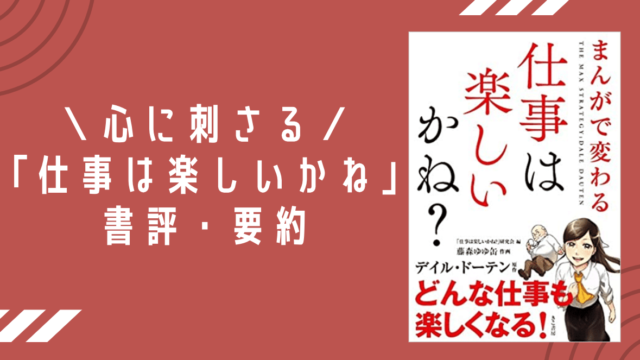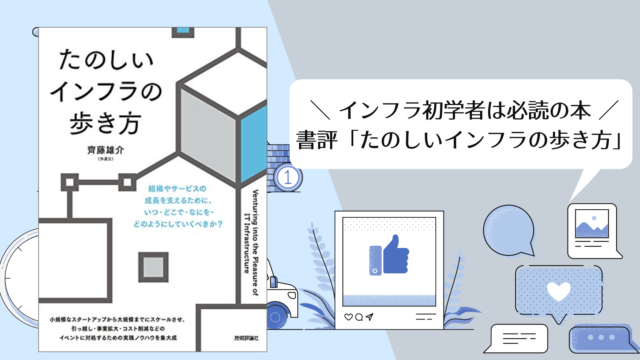Audible(オーディブル)の使い方をものすごくわかりやすく解説します!
今回は、以下の記事でご紹介したAmazonのオーディオブックサービス Audible (オーディブル) の使い方をご紹介したいと思います!
「オーディオブック始めたい…」
「Audible使ってみたいけどよくわからない…」
という方のために、猿でもわかるぐらい簡単に解説したいと思います。
理解力が猿レベルの方でもばっちりAudibleをマスータできます..!(失礼)

猿でもわかる! Audible (オーディブル)の使い方完全ガイド
Audible(オーディブル)の登録方法
1ヶ月無料体験ページへアクセスする
それでは、Audibleの始め方をご紹介します!
まず、最初に1ヶ月無料体験ページから会員登録をしていきましょう。
以下のリンクをクリックしてください!(別タブで開くようにしてくださいね)
【公式】Audible (オーディブル) 1ヶ月無料体験はこちらから
すると、こんなページが表示されると思います。
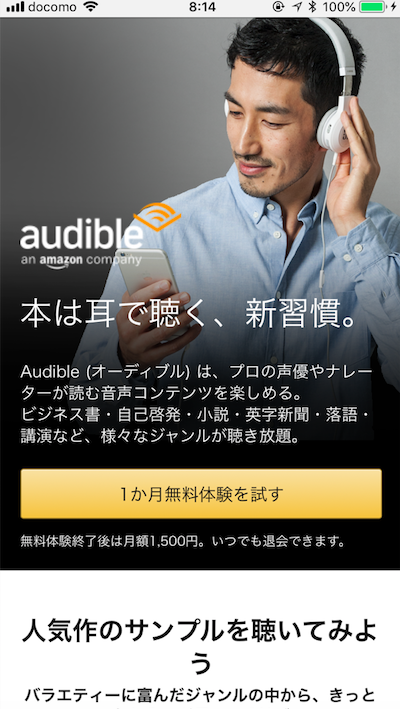
表示されたらページ内の1か月無料体験を試す※1をクリックします。
※1.(2019年6月時点)「最初の2冊は無料。今すぐ聞こう」という表示になっています。
Amazonアカウントでログインする
次に、Amazonアカウントでログインするよう求められるので、Amazonに登録しているユーザ情報を入力してください。
ログインが完了すると、以下のページが表示されます。
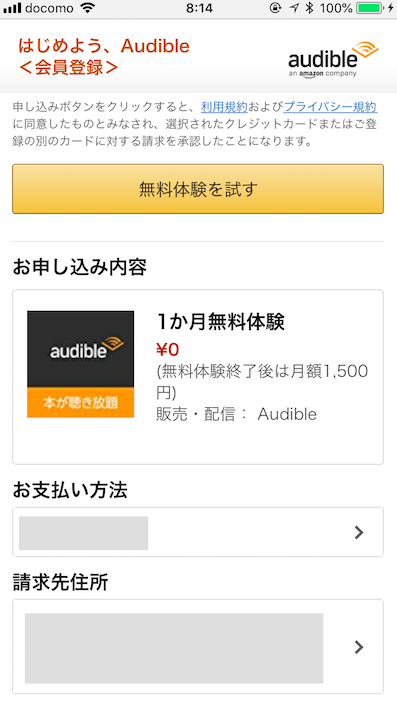
「無料体験を試す」をクリックして登録を行う
ページ内の『無料体験を試す』をクリックすると、以下の通り会員登録完了です!
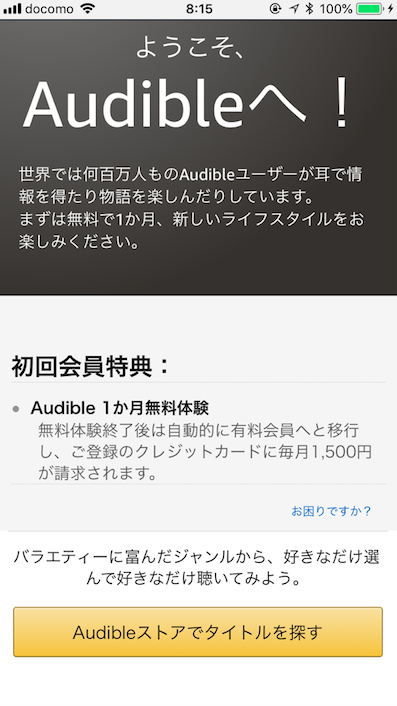
Audibleアプリをダウンロードする
会員登録が完了すれば、次はアプリをダウンロードしていきます。
お使いの端末に応じて、以下のリンクにてApp StoreかGoogle Playのどちらかをご選択ください。
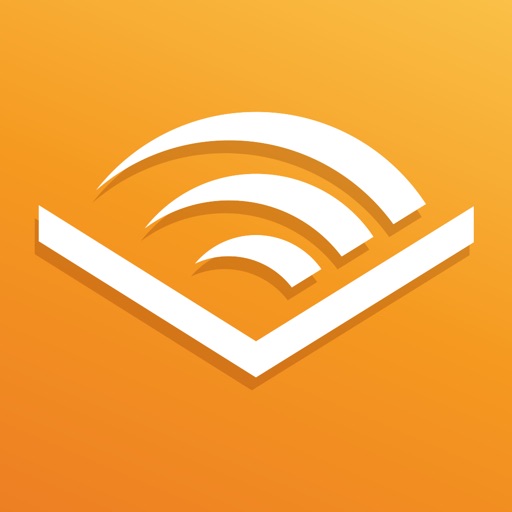
私の場合、iPhoneなので『App Storeからダウンロード』をクリックし、以下のページからダウンロードしていきます。
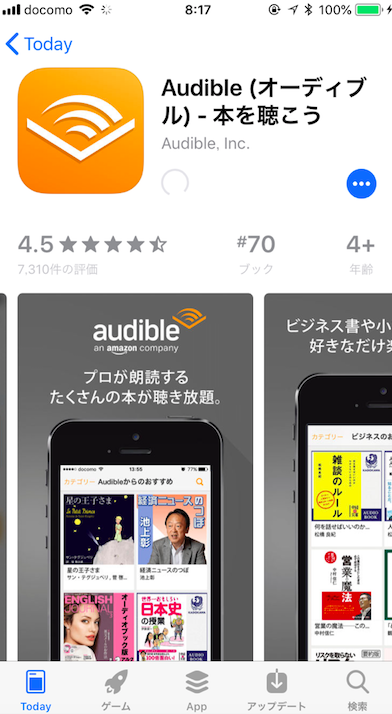
ダウンロードが完了すると、こんな感じのアイコンが表示されるのでクリックして早速アプリをスタートさせましょう。
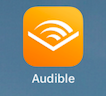
Audibleアプリにログイン
アプリを開くと、Amazonのユーザー情報にてログインするよう求められます。
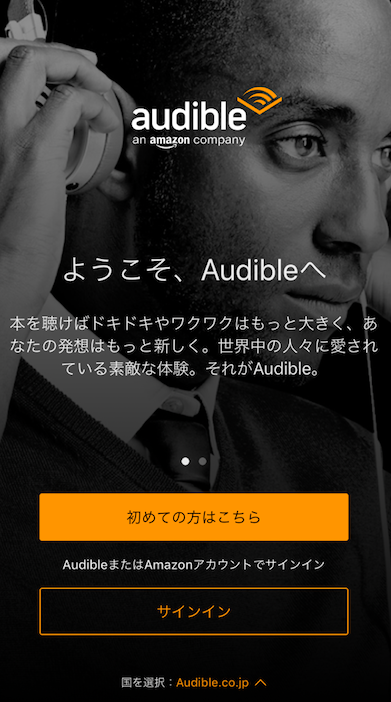
『サインイン』をクリックし、以下のページからログインしましょう。
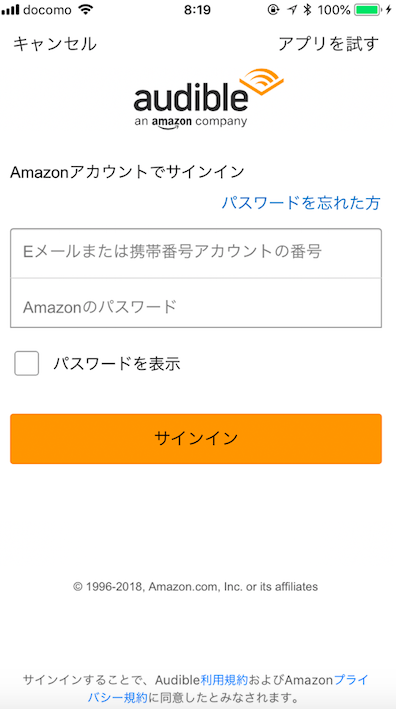
サインインが完了すると、こんな感じの画面が表示されます。
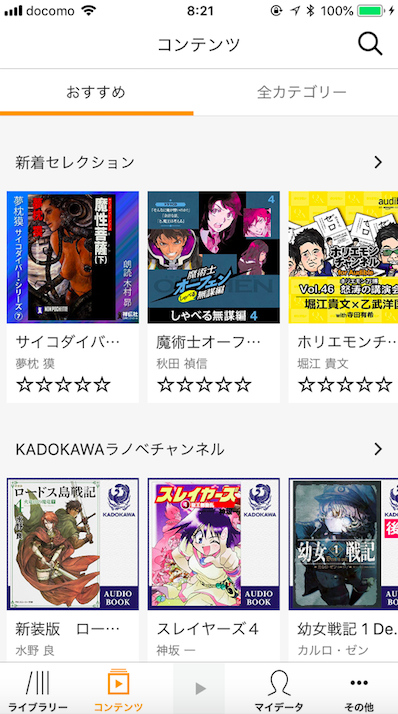
これでオーディオブックを楽しむ準備が整いました!
書籍をダウンロードして早速使っていきましょう。
Audibleの書籍ダウンロード方法
好きな書籍を選ぶ
『コンテンツ』ページにて下に画面をスクロールすると、カテゴリごとにおすすめの書籍がずらーっと表示されているかと思います。
その中からお好きな本をクリックしてみてください。
自分はこちらを選びました!(生産性あげたいっすもんねw)
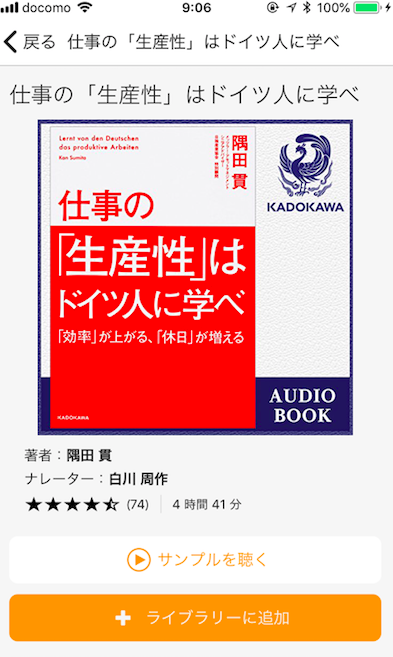
「ライブラリーに追加」をクリックする
好きな本を選んだら、ページ内の『ライブラリーに追加』をクリックしてください。
そして、下のタブの『ライブラリ』をクリックすると、選んだ書籍が表示されているかと思います。書籍をクリックして、端末にダウンロードしていきましょう。
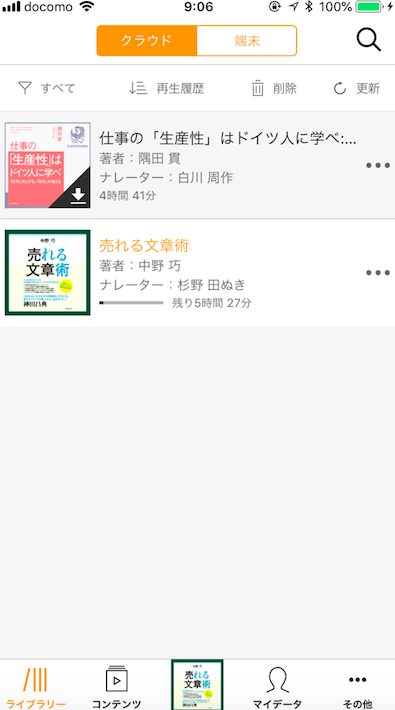
ダウンロード完了!本を聞こう!
ダウンロードが完了すれば、先ほどのライブラリから本を選択しましょう。
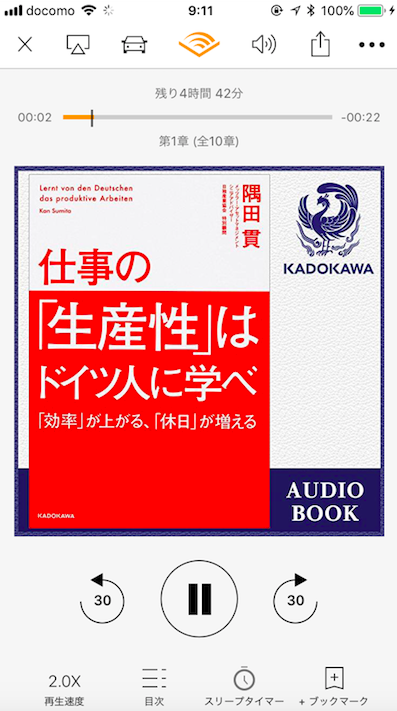
すると、上のようなページが表示されますので、再生ボタンを押せばオーディオブック生活の始まりです!

試しに使ってみて便利なサービスかどうか確認してみてください。
もし微妙だということであれば、利用開始後1ヶ月であれば無料でやめることが可能です。
やめる際の参考として、Audibleの退会・解約の仕方をご紹介しておきます。
Audible(オーディブル)の退会・解約方法
PC版Audible.co.jpのアカウントサービスページにアクセスする
まず、オーディブルのアカウントサービスページにアクセスします。
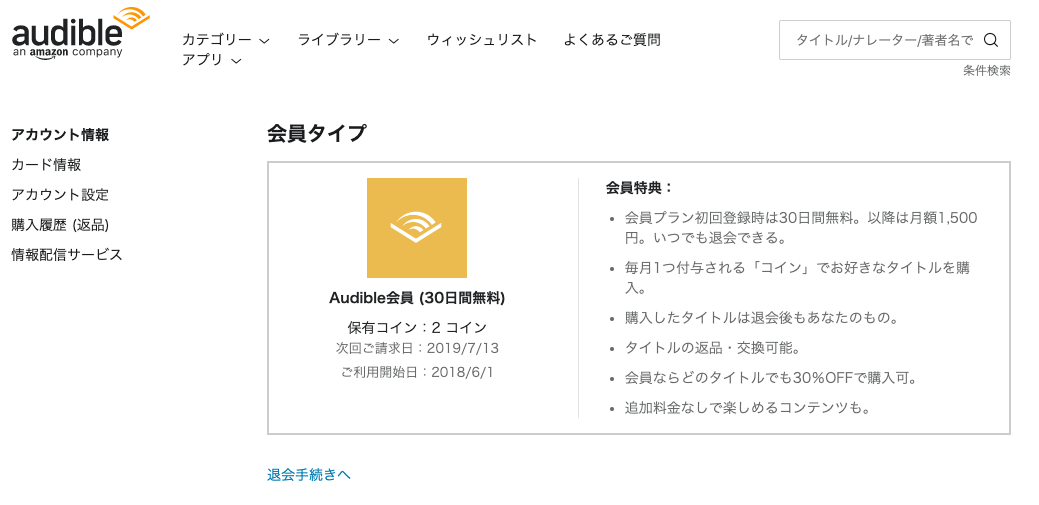
1点注意ですが、PC版Webページからしか解約できないので、PCからアクセスするか、
スマホを使用されている場合は、デスクトップ用Webページを表示させるようにしてください。
「退会手続きへ」をクリックする
Audibleアカウントサービスページが表示されたらページ下部の「退会手続きへ」をクリックしてください。
「このまま退会手続きを行う」をクリックする
すると、退会を引き止めるページが表示されます。
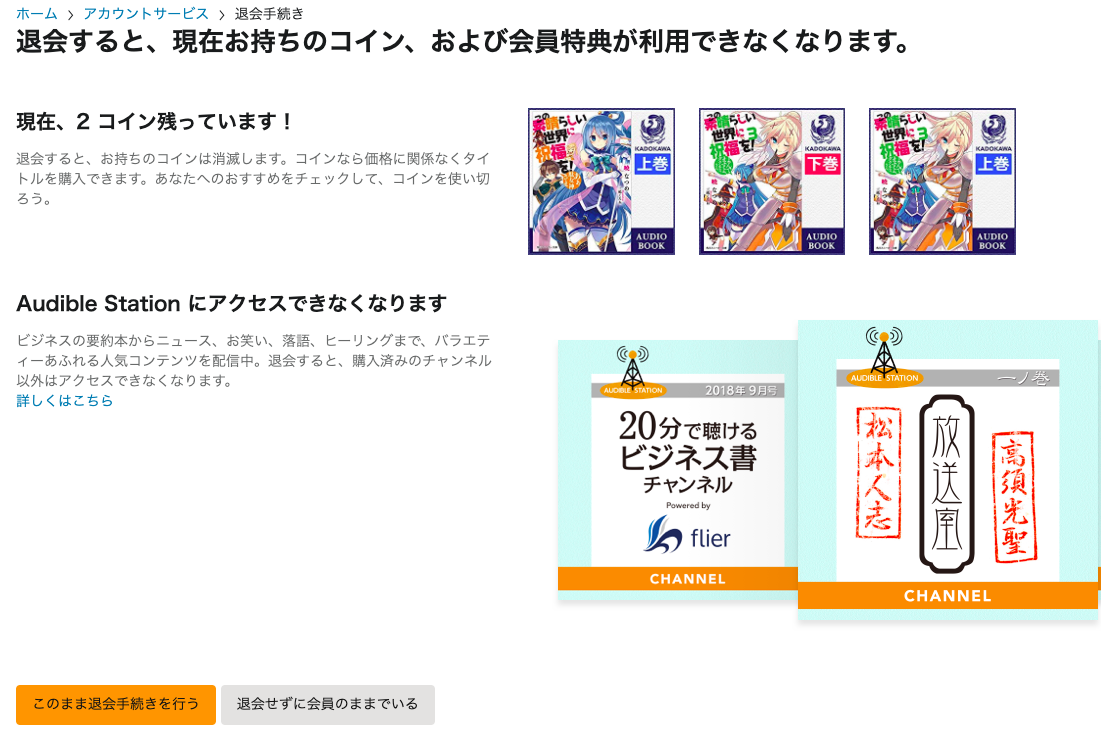
退会するとコインが消滅してしまうのでご確認いただいた上で「このまま退会手続きを行う」をクリックしてください。
退会理由を入力して退会を完了する
次に、退会理由を聞かれれるので淡々と答えましょう。
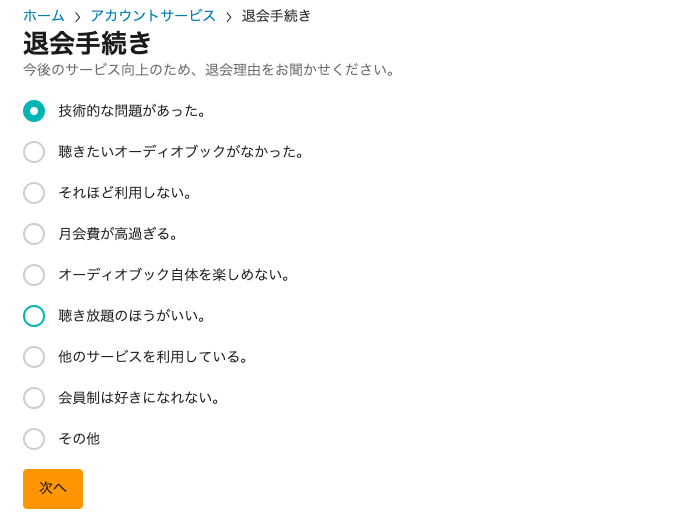
そして、最後に念押しの確認があるので「退会手続きを完了する」をクリックして退会を叩き込みます。
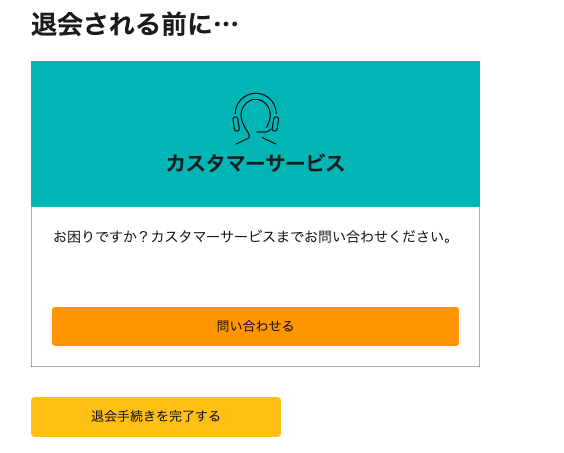
以上で、退会完了です。
最後に
Audibleを実際に使ってみた感想としては、
自分は速読派なので、標準スピードの再生速度だと少しイライラします(笑)
なので、再生速度を2.0倍速にして再生し、ストレスなく聞いていますw
ぜひ皆さんもお好みの再生速度に調節し、適度なスピードで本を聞いてみてください!
それでも、『聞く』よりも『読む』方が良いという方は、Audibleはすぐ解約しKindle Unlimitedなど書籍読み放題サービスを利用されることをオススメしますw